Topp bästa gratis och betalda Syslog Server-programvara för Windows

Syslog Server är en viktig del av en IT-administratörs arsenal, särskilt när det gäller att hantera händelseloggar på en centraliserad plats.
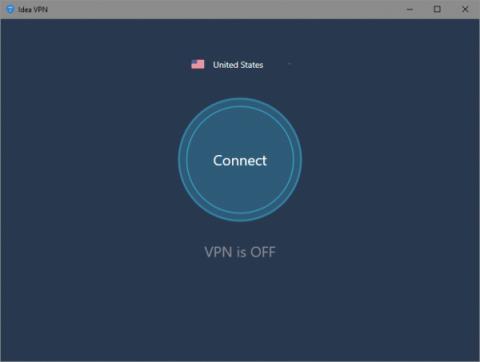
Ett av sätten att fejka IP och komma åt blockerade webbplatser som att komma åt blockerade Facebook är att använda VPN-applikationer. Det finns många VPN-applikationer på datorer, eller VPN-applikationer på telefoner som du kan välja och installera. I den här artikeln kommer vi att presentera Idea VPN-applikationen på Windows 10.
Idea VPN är en VPN-applikation med möjligheten att surfa anonymt på webben, komma åt webbplatser blockerade på grund av regionala eller innehållsbegränsningar, Skydda användarinformation och särskilt falska IP-adresser på datorer. Applikationen körs på Windows 10 med 6 MB utrymme, tar inte upp mycket systemresurser.
Hur man surfar anonymt på webben med Idea VPN
Steg 1:
Klicka på länken nedan för att ladda ner Idea VPN-applikationen på din dator med Windows 10. Applikationen har inga annonser och gränssnittet är väldigt enkelt. Efter nedladdning öppnar du applikationen för att använda.
För närvarande stöder applikationen serveranslutningar i USA och Storbritannien, som standard är anslutningen i USA. Klicka på USA för att välja ett annat land för anslutning.
Steg 2:
När du har valt ett annat land klickar du på Anslut i cirkeln för att ansluta till det virtuella privata nätverket och du är klar.
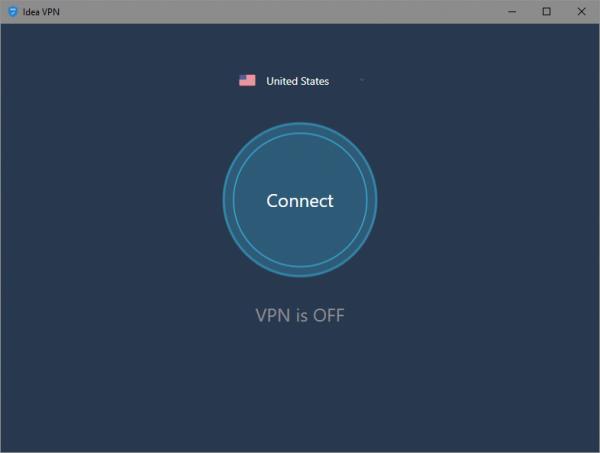
Steg 3:
Om du inte vill använda Idea VPN klickar du på Koppla från > Ja för att koppla från.
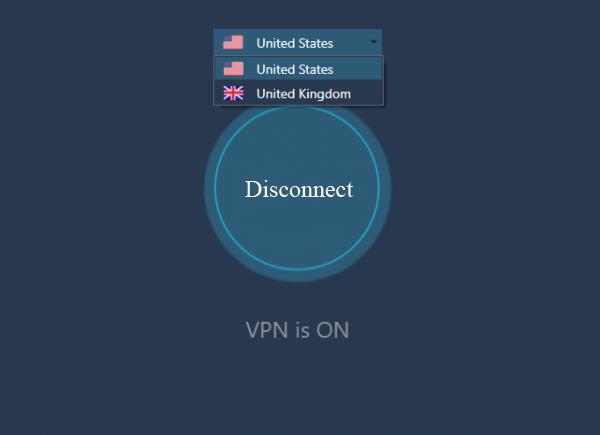
Så med Idea VPN kan vi surfa på nätet utan att oroa oss för att avslöja information, dölja IP-adressen på datorn för att hålla IP-adressen säkrare. Tidigare blockerade webbplatser kan nu nås snabbt.
Se mer:
Önskar dig framgång!
Syslog Server är en viktig del av en IT-administratörs arsenal, särskilt när det gäller att hantera händelseloggar på en centraliserad plats.
Fel 524: En timeout inträffade är en Cloudflare-specifik HTTP-statuskod som indikerar att anslutningen till servern stängdes på grund av en timeout.
Felkod 0x80070570 är ett vanligt felmeddelande på datorer, bärbara datorer och surfplattor som kör operativsystemet Windows 10. Det visas dock även på datorer som kör Windows 8.1, Windows 8, Windows 7 eller tidigare.
Blue screen of death-fel BSOD PAGE_FAULT_IN_NONPAGED_AREA eller STOP 0x00000050 är ett fel som ofta uppstår efter installation av en hårdvarudrivrutin, eller efter installation eller uppdatering av en ny programvara och i vissa fall är orsaken att felet beror på en korrupt NTFS-partition.
Video Scheduler Internal Error är också ett dödligt blåskärmsfel, det här felet uppstår ofta på Windows 10 och Windows 8.1. Den här artikeln visar dig några sätt att åtgärda det här felet.
För att få Windows 10 att starta snabbare och minska starttiden, nedan är stegen du måste följa för att ta bort Epic från Windows Startup och förhindra Epic Launcher från att starta med Windows 10.
Du bör inte spara filer på skrivbordet. Det finns bättre sätt att lagra datorfiler och hålla ordning på skrivbordet. Följande artikel kommer att visa dig mer effektiva platser att spara filer på Windows 10.
Oavsett orsaken, ibland måste du justera skärmens ljusstyrka för att passa olika ljusförhållanden och syften. Om du behöver observera detaljerna i en bild eller titta på en film måste du öka ljusstyrkan. Omvänt kanske du också vill sänka ljusstyrkan för att skydda din bärbara dators batteri.
Vaknar din dator slumpmässigt och poppar upp ett fönster som säger "Söker efter uppdateringar"? Vanligtvis beror detta på programmet MoUSOCoreWorker.exe - en Microsoft-uppgift som hjälper till att koordinera installationen av Windows-uppdateringar.
Den här artikeln förklarar hur man använder PuTTY-terminalfönstret i Windows, hur man konfigurerar PuTTY, hur man skapar och sparar konfigurationer och vilka konfigurationsalternativ som ska ändras.








